MSI GP75 Leopard 10SFK-201RU — настройка беспроводного подключения к Интернету на компьютере [42/64]
![MSI GP75 Leopard 10SFK-201RU [42/64] Беспроводная сеть](/views2/1720707/page42/bg2a.png)
Начало работы
3-12 3-13
Подключение компьютера к Интернету
Беспроводная сеть
Беспроводная сеть Wireless LAN, обеспечивает беспроводную, высокоскоростную
передачу данных. С помощью функции Беспроводная сеть можно подключиться к
Интернету без использования каких-либо кабелей. Пожалуйста, следуйте указаниям
ниже, чтобы настроить подключение к беспроводной сети.
1. Откройте меню Параметры Windows и выберите [Сеть и Интернет].
2. Выберите [Wi-Fi] в разделе Сеть и Интернет.
3. Переведите выключатель беспроводной сети в положение [Вкл.].
4. Выберите [Показать доступные сети], чтобы открыть меню настроек сети.
5. Убедитесь, что режим «В самолете» выключен.
6. Выберите [Wi-Fi].
7. Для подключения к Интернет, из списка беспроводных сетей выберите
сеть, к которой хотите подключиться и нажмите [Подключиться].
8. Для подключения к выбранной сети может потребоваться ключ
безопасности. Для продолжения выберите [Далее].
Содержание
- Содержание p.2
- Введение 1 p.2
- Начало работы 1 p.3
- Приложение к руководству пользователя a 1 p.3
- Руководство пользователя p.3
- Журнал изменений p.4
- Уведомление об авторских правах и товарных знаках p.4
- Руководство пользователя p.5
- Соответствие требованиям fcc p.5
- Соответствие стандартам fcc по уровню радиопомех для устройств класса в p.5
- Модернизация и гарантия p.6
- Приобретение запасных частей p.6
- Соответствие стандартам ce p.6
- Информация о химических веществах p.6
- Руководство пользователя p.7
- Безопасное использование ноутбука p.7
- Руководство пользователя p.9
- Особенности ноутбуков msi p.9
- Введение p.11
- Введение p.12
- Распаковка p.12
- Вид сверху в открытом состоянии p.13
- Руководство пользователя p.13
- Общие сведения об устройстве p.13
- Введение p.14
- Руководство пользователя p.15
- Вид спереди p.16
- Введение p.16
- Руководство пользователя p.17
- Вид справа p.17
- Вид слева p.18
- Введение p.18
- Руководство пользователя p.19
- Вид сзади p.20
- Введение p.20
- Руководство пользователя p.21
- Вид снизу p.21
- Введение p.22
- Использование клавиатуры p.23
- Руководство пользователя p.23
- Клавиша windows p.23
- Клавиши быстрого запуска p.24
- Введение p.24
- Подключение нескольких мониторов p.25
- Руководство пользователя p.25
- Переход в спящий режим p.25
- Переключение дисплеев p.25
- Включение выключение тачпада p.25
- Регулировка яркости подсветки клавиатуры p.26
- Регулировка яркости жк дисплея p.26
- Регулировка громкости встроенных динамиков p.26
- Введение p.26
- Руководство пользователя p.27
- Видео использование функциональных клавиш fn p.27
- Технические характеристики p.28
- Введение p.28
- Руководство пользователя p.29
- Введение p.30
- Начало работы p.31
- Начало работы p.32
- Советы по удобству работы с ноутбуком p.33
- Руководство пользователя p.33
- Питание от батареи p.34
- Использование адаптера питания и батареи p.34
- Питание от сети переменного тока p.34
- Начало работы p.34
- Руководство пользователя p.35
- Настройка схемы электропитания p.36
- Управление питанием в windows 10 p.36
- Начало работы p.36
- Руководство пользователя p.37
- Создание собственной схемы электропитания p.38
- Начало работы p.38
- Руководство пользователя p.39
- Начало работы p.40
- Использование тачпада p.40
- Накопители hdd и ssd p.41
- Слот m ssd p.41
- Руководство пользователя p.41
- Беспроводная сеть p.42
- Подключение компьютера к интернету p.42
- Начало работы p.42
- Руководство пользователя p.43
- Начало работы p.44
- Проводная сеть p.44
- Руководство пользователя p.45
- Начало работы p.46
- Руководство пользователя p.47
- Начало работы p.48
- Руководство пользователя p.49
- Настройка bluetooth соединения p.49
- Активация bluetooth соединения p.49
- Начало работы p.50
- Руководство пользователя p.51
- Подключение внешних устройств p.52
- Начало работы p.52
- Руководство пользователя p.53
- Видео использование функции raid p.53
- Выбор режима загрузки в bios p.54
- Начало работы p.54
- Руководство пользователя p.55
- Видео как восстановить операционную систему windows 10 на ноутбуках msi p.55
- Начало работы p.56
- Видео использование msi one touch install p.56
- Начало работы p.62
- Руководство пользователя p.63
Похожие устройства
-
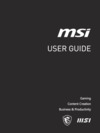 MSI Cyborg 15 A13VF-1223XRU (9S7-15K111-1223)Руководство пользователя
MSI Cyborg 15 A13VF-1223XRU (9S7-15K111-1223)Руководство пользователя -
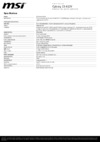 MSI Cyborg 15 A13VF-1223XRU (9S7-15K111-1223)Спецификация
MSI Cyborg 15 A13VF-1223XRU (9S7-15K111-1223)Спецификация -
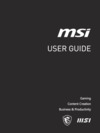 MSI Cyborg 15 A13VF-1222RU (9S7-15K111-1222)Руководство пользователя
MSI Cyborg 15 A13VF-1222RU (9S7-15K111-1222)Руководство пользователя -
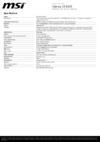 MSI Cyborg 15 A13VF-1222RU (9S7-15K111-1222)Спецификация
MSI Cyborg 15 A13VF-1222RU (9S7-15K111-1222)Спецификация -
 MSI Cyborg 15 AI A1VFK-220XRU (9S7-15K211-220)Руководство пользователя
MSI Cyborg 15 AI A1VFK-220XRU (9S7-15K211-220)Руководство пользователя -
 MSI Cyborg 15 AI A1VFK-220XRU (9S7-15K211-220)Спецификация
MSI Cyborg 15 AI A1VFK-220XRU (9S7-15K211-220)Спецификация -
 MSI Cyborg 15 AI A1VEK-219XRU (9S7-15K211-219)Руководство пользователя
MSI Cyborg 15 AI A1VEK-219XRU (9S7-15K211-219)Руководство пользователя -
 MSI Cyborg 15 AI A1VEK-219XRU (9S7-15K211-219)Спецификация
MSI Cyborg 15 AI A1VEK-219XRU (9S7-15K211-219)Спецификация -
 MSI Vector 16 HX A13VHG-474XRU (9S7-15M142-474)Руководство пользователя
MSI Vector 16 HX A13VHG-474XRU (9S7-15M142-474)Руководство пользователя -
 MSI Vector 16 HX A13VHG-474XRU (9S7-15M142-474)Спецификация
MSI Vector 16 HX A13VHG-474XRU (9S7-15M142-474)Спецификация -
 MSI Vector 17 HX A13VHG-803XRU (9S7-17S162-803)Руководство пользователя
MSI Vector 17 HX A13VHG-803XRU (9S7-17S162-803)Руководство пользователя -
 MSI Vector 17 HX A13VHG-803XRU (9S7-17S162-803)Спецификация
MSI Vector 17 HX A13VHG-803XRU (9S7-17S162-803)Спецификация
Узнайте, как быстро и легко подключить компьютер к беспроводной сети. Следуйте простым шагам для настройки Wi-Fi и наслаждайтесь интернетом без проводов.
![MSI GP75 Leopard 10SFK-201RU — настройка беспроводного подключения к Интернету на компьютере [42/64]](/img/pdf.png)